点击Win10左上角搜索技巧时没反应的处理技巧
系统软件是指控制和协调计算机及外部设备,支持应用软件开发和运行的系统,是无需用户干预的各种程序的集合,主要功能是调度,监控和维护计算机系统;负责管理计算机系统中各种独立的硬件,使得它们可以协调工作。系统软件使得计算机使用者和其他软件将计算机当作一个整体而不需要顾及到底层每个硬件是如何工作的。
虽然Win10系统功能很多也很强大,不过用户在使用该系统的过程中难免也会遇到一些问题,比如,有些用户想通过Win10左上角的搜索功能查找电脑中文件,点击搜索框却没有反应,而点击其他位置的搜索则可以正常使用。针对这奇怪问题,现在,小编就来教大家处理技巧。关于win10系统的问题可以关注小鱼一键重装系统,里面有专业的客服人员,免费解决各种电脑系统的问题。
解决办法:
1、首先,按下键盘上的快捷键 Win+R,打开运行窗口。
2、在运行窗口输入 %LocalAppData%\Packages\windows.immersivecontrolpanel_cw5n1h2txyewy\LocalState,再点击“确定”按钮。
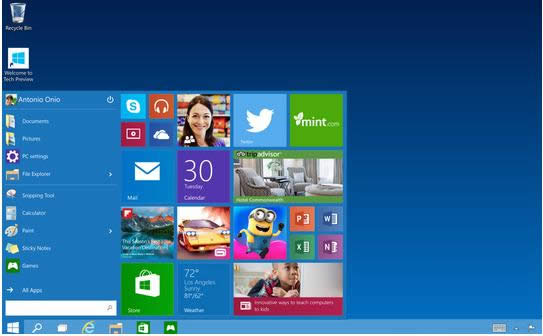
3、这时,将会进入到系统目录下的 LocalState 文件夹下,用鼠标右击该文件夹下的 Indexed 文件夹,在弹出的菜单中选择“属性”,再点击“高级”按钮。
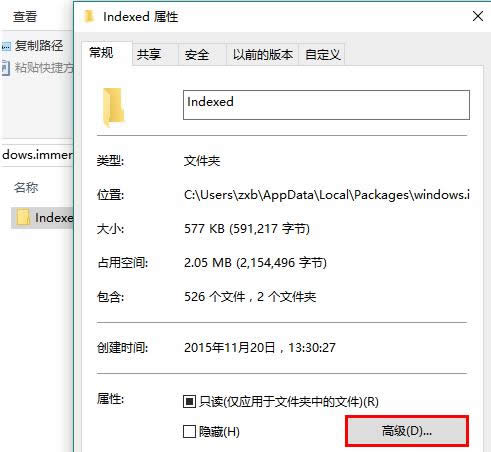
4、在高级属性窗口中,先去除“除了文件属性外,还允许索引此文件夹中文件的内容”,再点击“确定”。
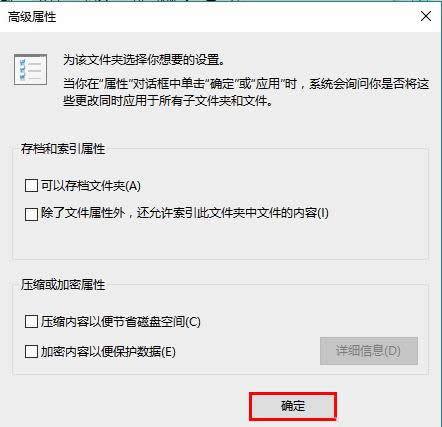
5、然后,再次打开高级属性窗口,勾选“除了文件属性外,还允许索引此文件夹中文件的内容”,再点击“确定”,稍等片刻就可以了。
通过以上操作后应该就可以解决Win10系统左上角搜索功能没反应问题,要是还无法解决此问题的话不妨安装Win10更新来修复这个问题,希望本文介绍的内容对大家有所帮助。
系统软件一般是在计算机系统购买时随机携带的,也可以根据需要另行安装。